Laadige alla, installige ja logige sisse XM Metatrader 4 (MT4), Metatrader 5 (MT5) iPhone'i, iPadi, Androidi jaoks
XM Metatraderi platvormid MT4 ja MT5 toovad võimsad kauplemisriistad otse teie mobiilseadmetesse. Ükskõik, kas kasutate iPhone'i, iPadi või Androidi, pakuvad need rakendused reaalajas turuandmeid, täpsemaid kaardistamise tööriistu ja sujuvat kaubanduse täitmist liikvel olles.
Kasutajasõbralike liideste ja kindlate funktsioonidega sobivad need suurepäraselt kauplejatele, kes soovivad jääda finantsturgudega igal ajal ja igal pool. See juhend tutvustab teid oma mobiilseadmesse XM MT4 ja MT5 allalaadimiseks, installimiseks ja sisselogimiseks.
Kasutajasõbralike liideste ja kindlate funktsioonidega sobivad need suurepäraselt kauplejatele, kes soovivad jääda finantsturgudega igal ajal ja igal pool. See juhend tutvustab teid oma mobiilseadmesse XM MT4 ja MT5 allalaadimiseks, installimiseks ja sisselogimiseks.
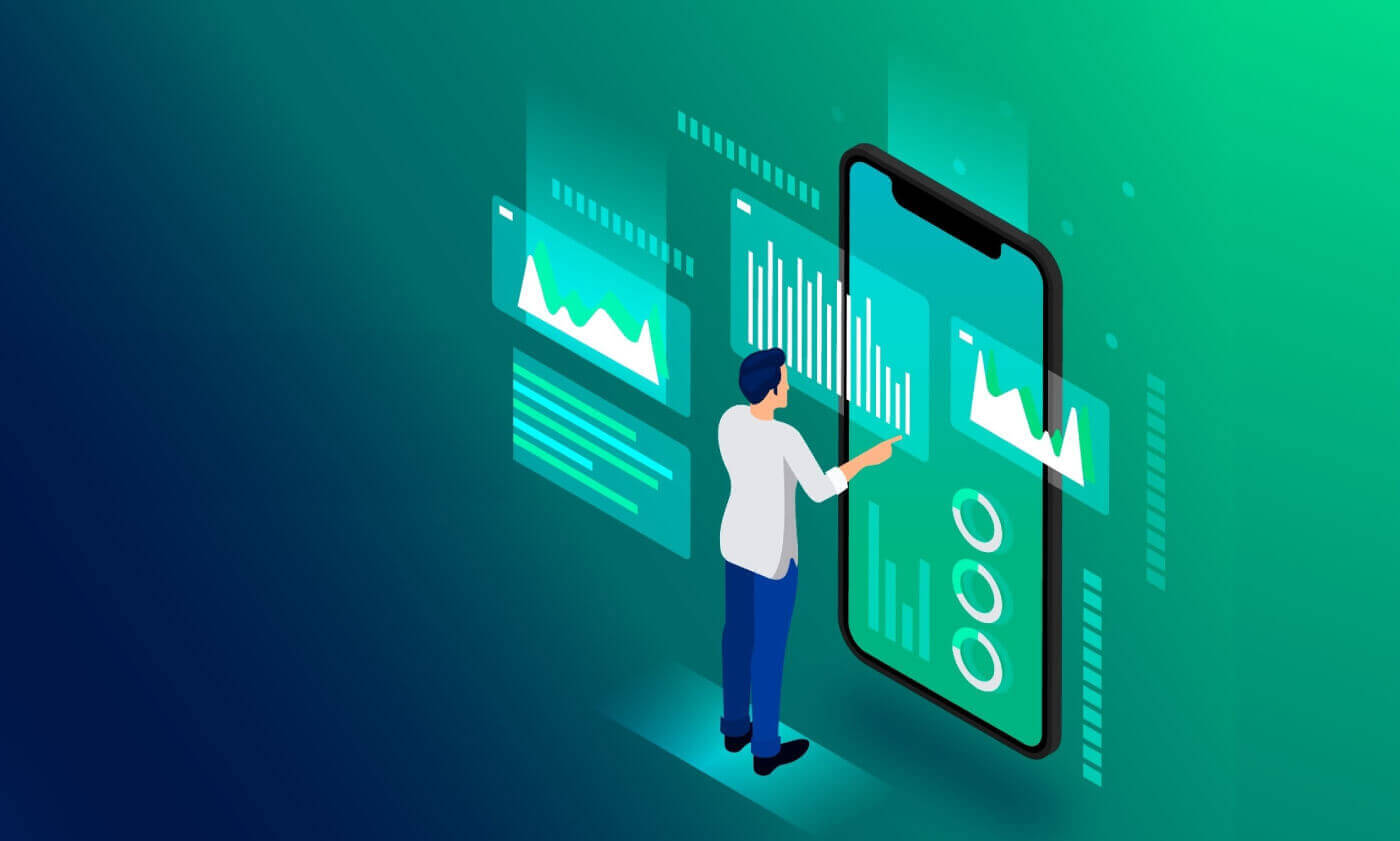
iPhone
Kuidas pääseda juurde iPhone'is XM MT4 rakendusele
1. samm- Avage oma iPhone'is App Store või laadige rakendus alla siit .
- Leidke App Store'is MetaTrader 4, sisestades otsinguväljale termini MetaTrader 4
- Tarkvara oma iPhone'i installimiseks klõpsake ikooni MetaTrader 4.
Laadige MT4 iOS-i rakendus kohe alla
2. samm
- Nüüd palutakse teil valida olemasoleva kontoga sisselogimine / demokonto avamine,
- Klõpsates kas Logi sisse olemasoleva kontoga/Ava demokonto, avaneb uus aken,
- Sisestage otsinguväljale XM
- Klõpsake ikooni XMGlobal-Demo, kui teil on demokonto, või XMGlobal-Real, kui teil on päris konto
3. samm
- Sisestage oma sisselogimine ja parool,
- Alustage oma iPhone'is kauplemist
Kuidas pääseda juurde XM MT5 Traderile iPhone'is
1. samm- Avage oma iPhone'is App Store või laadige rakendus alla siit .
- Leidke App Store'is MetaTrader 5, sisestades otsinguväljale termini MetaTrader 5.
- Tarkvara installimiseks oma iPhone'i klõpsake ikooni MetaTrader 5.
Laadige kohe alla MT5 iOS-i rakendus
2. samm
- Käivitage rakendus oma seadmes.
- Klõpsake paremas alanurgas valikul Seaded.
- Valige suvand Uus konto.
- Sisestage otsinguväljale XM Global Limited.
- Valige serverivalikuks XMGlobal-MT5 või XMGlobal-MT5-2.
3. samm
- Sisestage oma sisselogimine ja parool.
- Alustage oma iPhone'is kauplemist.
iPad
Kuidas pääseda juurde rakendusele XM MT4 iPadis
1. samm- Avage oma iPadis App Store või laadige rakendus alla siit .
- Leidke App Store'ist MetaTrader 4, sisestades otsinguväljale termini MetaTrader 4
- Tarkvara oma iPadi installimiseks klõpsake ikooni MetaTrader 4.
Laadige MT4 iOS-i rakendus kohe alla
2. samm
- Nüüd palutakse teil valida olemasoleva kontoga sisselogimine / demokonto avamine,
- Klõpsates kas Logi sisse olemasoleva kontoga/Ava demokonto, avaneb uus aken,
- Sisestage otsinguväljale XM
- Klõpsake ikooni XMGlobal-Demo, kui teil on demokonto, või XMGlobal-Real, kui teil on päris konto
3. samm
- Sisestage oma sisselogimine ja parool,
- Alustage oma iPadis kauplemist
Kuidas pääseda juurde iPadis XM MT5 Traderile
1. samm- Avage oma iPadis App Store või laadige rakendus alla siit .
- Leidke App Store'is MetaTrader 5, sisestades otsinguväljale termini MetaTrader 5.
- Tarkvara oma iPadi installimiseks klõpsake ikooni MetaTrader 5.
Laadige kohe alla MT5 iOS-i rakendus
2. samm
- Käivitage rakendus oma seadmes.
- Klõpsake paremas alanurgas valikul Seaded.
- Valige suvand Uus konto.
- Sisestage otsinguväljale XM Global Limited.
- Valige serverivalikuks XMGlobal-MT5 või XMGlobal-MT5-2.
3. samm
Sisestage oma sisselogimine ja parool.
Alustage oma iPadis kauplemist.
Android
Kuidas pääseda juurde rakendusele XM MT4 Androidis
1. samm- Avage oma Androidis Google Play või laadige rakendus alla siit .
- Leidke Google Playst MetaTrader 4, sisestades otsinguväljale termini MetaTrader 4
- Tarkvara oma Androidi installimiseks klõpsake ikooni MetaTrader 4
Laadige MT4 Androidi rakendus kohe
alla 2. samm
- Nüüd palutakse teil valida olemasoleva kontoga sisselogimine / demokonto avamine
- Kui klõpsate nuppu Logi sisse olemasoleva kontoga/Ava demokonto, avaneb uus aken
- Sisestage otsinguväljale XM
- Klõpsake ikooni XMGlobal-Demo, kui teil on demokonto, või XMGlobal-Real, kui teil on päris konto
3. samm
- Sisestage oma sisselogimine ja parool
- Alustage kauplemist oma Androidiga
Kuidas Androidis XM MT5 Traderile juurde pääseda
1. samm
- Avage oma Androidis Google Play või laadige rakendus alla siit .
- Leidke Google Playst MetaTrader 5, sisestades otsinguväljale termini MetaTrader 5.
- Tarkvara oma Androidi installimiseks klõpsake ikooni MetaTrader 5.
Laadige MT5 Androidi rakendus kohe alla
2. samm
- Käivitage rakendus oma seadmes.
- Puudutage valikut Kontode haldamine.
- Puudutage paremas ülanurgas plussmärki "+".
- Sisestage väljale „Leia maakler” XM Global Limited.
- Valige serverivalikuks XMGlobal-MT5 või XMGlobal-MT5-2.
3. samm
- Sisestage oma sisselogimine ja parool.
- Alustage kauplemist oma Androidiga.
XM MT4 KKK
Kuidas ma leian oma serveri nime MT4-st (PC/Mac)?
Klõpsake nuppu Fail - klõpsake "Ava konto", mis avab uue akna, "Kaubeldusserverid" - kerige alla ja klõpsake "Lisa uus maakler" märgil +, seejärel tippige XM ja klõpsake "Skanni".Kui skannimine on tehtud, sulgege see aken, klõpsates nuppu "Tühista".
Pärast seda proovige uuesti sisse logida, klõpsates "Fail" - "Logi sisse kauplemiskontole", et näha, kas teie serveri nimi on seal.
Kuidas pääseda juurde MT4 platvormile?
MT4 platvormil kauplemise alustamiseks peab teil olema MT4 kauplemiskonto. MT4 platvormil ei ole võimalik kaubelda, kui sul on olemasolev MT5 konto. MT4 platvormi allalaadimiseks klõpsake siin .
Kas ma saan MT4-le juurdepääsuks kasutada oma MT5 konto ID-d?
Ei, sa ei saa. Teil peab olema MT4 kauplemiskonto. MT4 konto avamiseks klõpsake siin .
Kuidas saan oma MT4 konto kinnitada?
Kui olete juba MT5 kontoga XM-i klient, saate liikmepiirkonnast avada täiendava MT4 konto, ilma et peaksite oma kinnitusdokumente uuesti esitama. Kui olete aga uus klient, peate meile esitama kõik vajalikud kinnitusdokumendid (st isikut tõendav dokument ja elukohatõend).
Kas ma saan oma olemasoleva MT4 kauplemiskontoga kaubelda aktsiate CFD-dega?
Ei, sa ei saa. Aktsia CFD-dega kauplemiseks peab teil olema MT5 kauplemiskonto. MT5 konto avamiseks klõpsake siin .
Milliste instrumentidega saan MT4-l kaubelda?
MT4 platvormil saate kaubelda kõigi XM-is saadaolevate instrumentidega, sealhulgas aktsiaindeksite, Forexi, väärismetallide ja energiaga. Üksikud aktsiad on saadaval ainult MT5-s. XM MT5 KKK
Kuidas pääseda juurde MT5 platvormile?
MT5 platvormil kauplemise alustamiseks peab teil olema MT5 kauplemiskonto. Olemasoleva MT4 kontoga ei ole võimalik MT5 platvormil kaubelda. MT5 konto avamiseks klõpsake siin .
Kas ma saan MT5-le juurdepääsuks kasutada oma MT4 konto ID-d?
Ei, sa ei saa. Teil peab olema MT5 kauplemiskonto. MT5 konto avamiseks klõpsake siin .
Kuidas saan oma MT5 konto kinnitada?
Kui olete juba XM-i klient, kellel on MT4 konto, saate liikmepiirkonnast avada täiendava MT5 konto, ilma et peaksite oma kinnitusdokumente uuesti esitama. Kui olete aga uus klient, peate meile esitama kõik vajalikud kinnitusdokumendid (st isikut tõendav dokument ja elukohatõend).
Kas ma saan oma olemasoleva MT4 kauplemiskontoga kaubelda aktsiate CFD-dega?
Ei, sa ei saa. Aktsia CFD-dega kauplemiseks peab teil olema MT5 kauplemiskonto. MT5 konto avamiseks klõpsake siin .
Milliste instrumentidega saan MT5-l kaubelda?
MT5 platvormil saate kaubelda kõigi XM-is saadaolevate instrumentidega, sealhulgas aktsiate CFD-dega, aktsiaindeksite CFD-dega, Forexiga, väärismetallide CFD-dega ja energiate CFD-dega.Järeldus: mobiilne kauplemine on XM MT4 ja MT5 abil lihtne
XM MetaTrader 4 (MT4) ja MetaTrader 5 (MT5) iPhone'i, iPadi ja Androidi jaoks pole liikvel olles kauplemine kunagi olnud mugavam. Seda juhendit järgides saate neid võimsaid platvorme kiiresti alla laadida, installida ja sisse logida, tagades katkematu juurdepääsu oma kauplemiskontole.Olenemata sellest, kas analüüsite turutrende, sooritate tehinguid või haldate oma portfelli, pakuvad XM MT4 ja MT5 mobiilirakendused professionaalse kauplemiskogemuse teie peopesal. Püsige ühenduses ja kauplege enesekindlalt, kus iganes te ka poleks.


